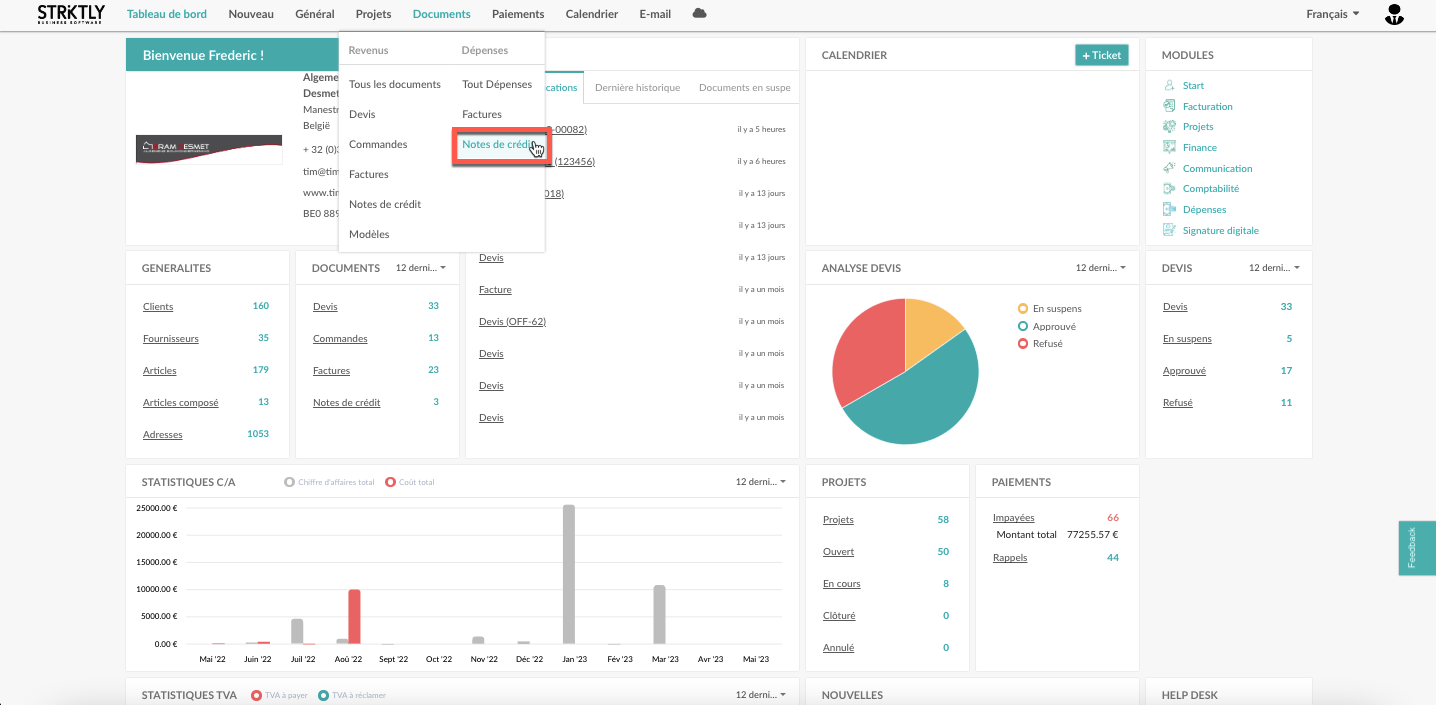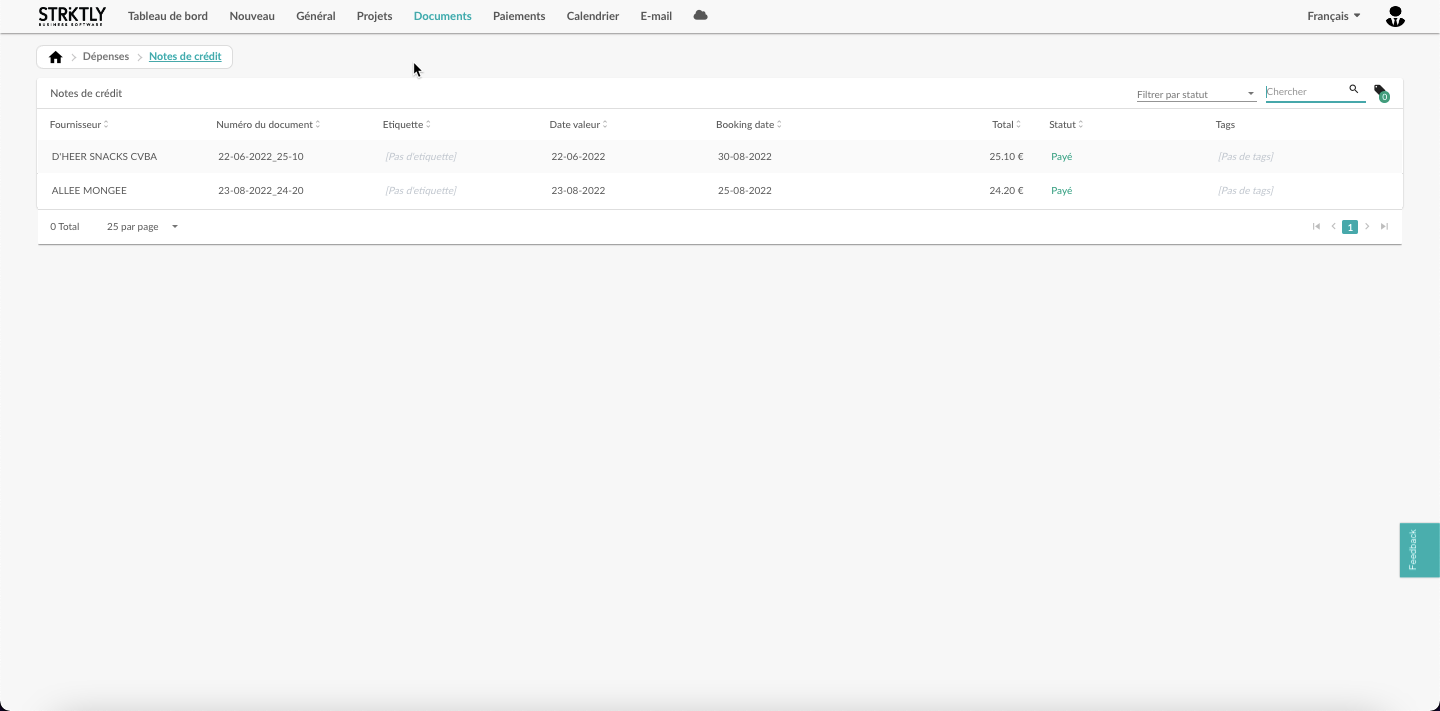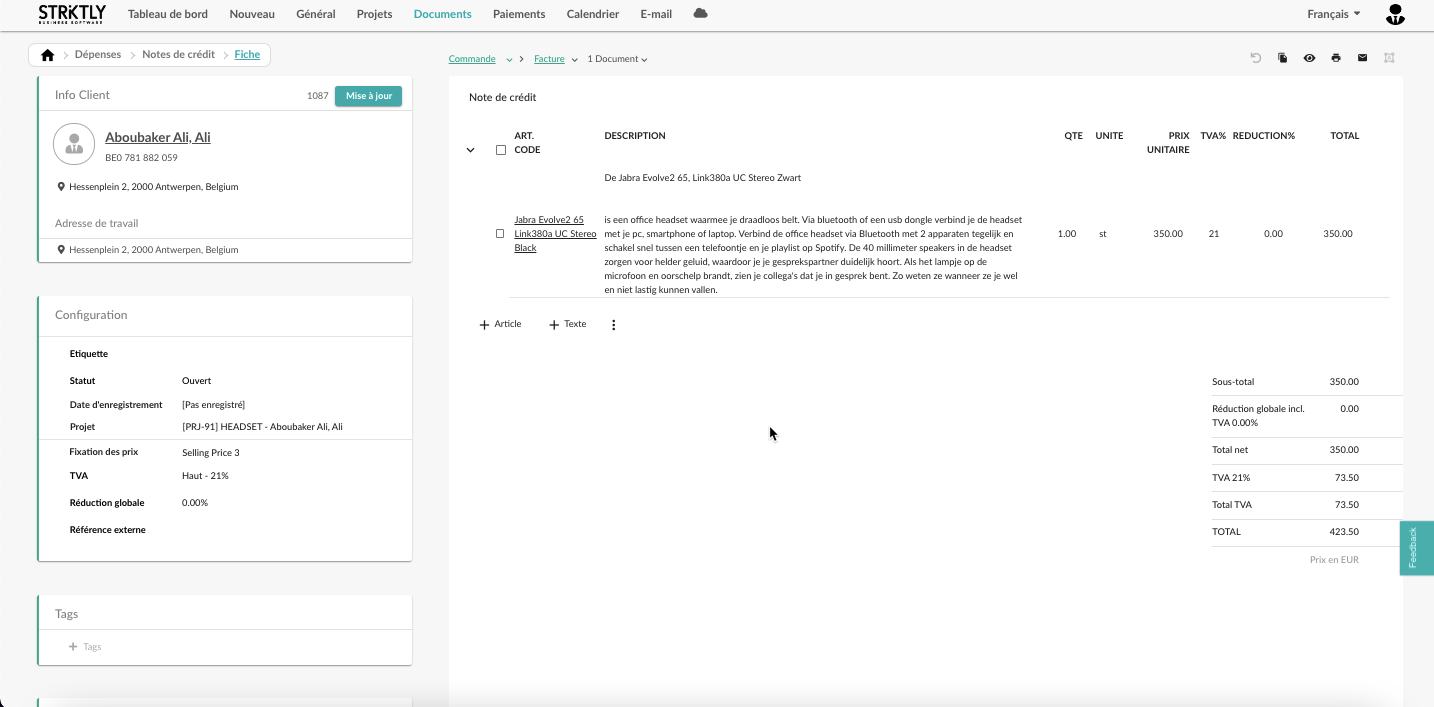Pour obtenir la liste de toutes vos notes de crédit entrantes, sélectionnez la section "Documents" dans le menu. Puis cliquez sur "Notes de crédit" dans la section "Dépenses".
Vous verrez alors une liste de toutes vos notes de crédit entrantes que vous avez téléchargées via l'application de dépenses Go Getter.
Vous pouvez trier cette liste en cliquant sur les champs de nom dans le tableau.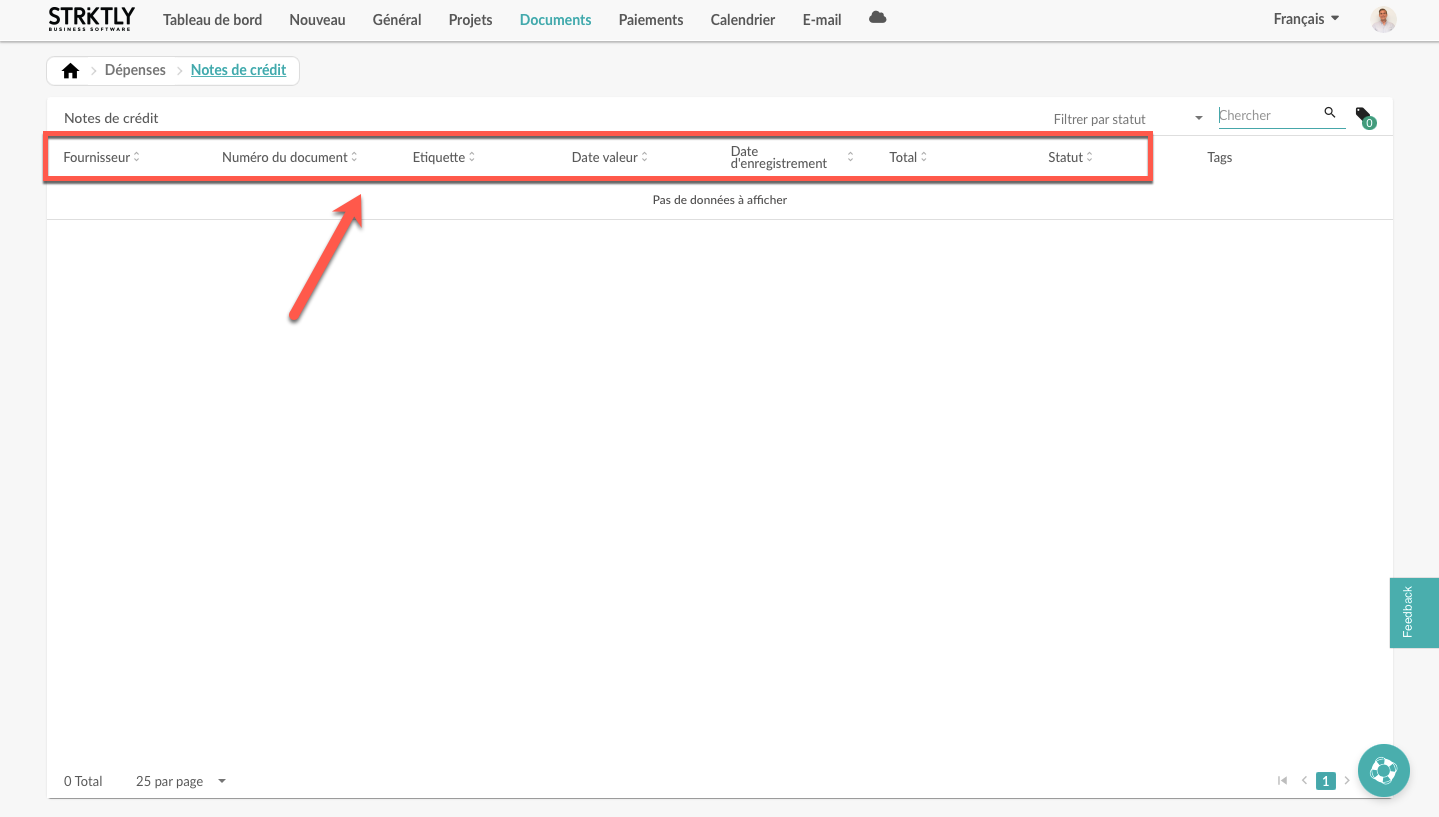
En cliquant sur une note de crédit, vous accéderez à la fiche de facturation correspondante.
Vous avez alors un aperçu de toutes les informations possibles sur la note de crédit en question.
Vous pouvez par exemple demander immédiatement un aperçu de la note de crédit au format PDF.
Vous pouvez ensuite marquer la note de crédit comme payée en utilisant le bouton "Payer" dans le coin supérieur droit.
Vous pouvez également télécharger la note de crédit au format PDF en cliquant sur le bouton "Télécharger".
Le dernier bouton "Bloquer" permet de s'assurer que le document est bloqué pour le paiement.